方法一:
使用shutdows的命令
具体用到的参数是shutdown-s-txx。
xx代表倒计时间,单位为秒
方法二:
1,利用系统工具,计划任务来完成。
右键开始菜单,选择打开控制面板
2,在控制面板打开管理工具。
3,再打开管理工具的计划任务程序。
4,点击计划任务程序库,在右边空白位置右键选择[创建基本任务]。
5,然后为任务命名,取一个便于记忆的名称
6,运行频率选择每天
7,开始时间,也就是运行命令的时间.因为可以马上执行,所以就设置为你想关机的时刻.
8,执行操作选择[启动程序],因为我们需要执行命令。
9,程序就填shutdown命令,参数就设置成-s-t10,意为23点后的10秒执行关机.
10,设置完成后,任务就存在于列表中了
win10设置自动关机最简单方法
win10电脑自动关机设置技巧,win10自动关机怎么设置。
win10自动关机怎么设置这些方法你知道吗?win10自动关机怎么设置和win10电脑自动关机设置技巧的相关经验,接下来一起来看看吧。
电脑作为现代生活中不可或缺的工具,我们通常会在工作或娱乐过程中使用它。
但有时候,我们可能需要在一段时间后自动关机,例如在下载完成后或在睡觉前。
那么电脑怎么设置定时关机呢?为了满足这种需求,电脑提供了多种定时关机的方法,本文将为您介绍2种常用的电脑定时关机方法,来帮助您更加灵活地管理电脑的运行时间。
电脑定时关机方法1:Windows系统的计划任务对于Windows操作系统,电脑自带了计划任务的功能,使用它可以帮助我们定时关机电脑,具体步骤如下:
第一步:在Windows系统中,在搜索栏搜索并打开“任务计划程序”。
第二步:点击“创建基本任务”,按照向导提示设置任务的名称和描述。选择“每日”或“一次性”触发器,根据您的需求设定触发时间。
第三步:选择“启动程序”并输入“shutdown.exe”作为程序或脚本,添加参数“/s”表示关机。
根据向导提示完成设置,定时关机将在您设定的时间自动执行。
电脑定时关机方法2:使用命令提示符使用命令提示符是另一种电脑定时关机方法,它相对简单,只需要输入几个命令即可。
以下是具体的步骤:
第一步:在Windows操作系统中,按下Win+R键,输入“cmd”,点击确定,打开命令提示符窗口。
win10电脑自动关机设置技巧,win10自动关机怎么设置。
win10自动关机怎么设置第二步:在命令提示符中,输入命令“shutdown/s/txxx”,其中“xxx”为关机前等待的秒数。
按下“Enter”键执行命令,电脑将在设定的时间后自动关机。
结论:通过本文的介绍,相信您已经学会了电脑怎么设置定时关机的方法,这些方法将帮助您更加灵活地管理电脑的使用时间,提高工作效率和便捷性。
根据您的需求,选择适合的方法进行定时关机设置,让电脑在您需要休息或不用时自动关机,为您的生活和工作带来更多便利。
上面为您介绍的win10自动关机怎么设置、win10电脑自动关机设置技巧的经验小知识,希望看完本文能给您带来一点帮助!





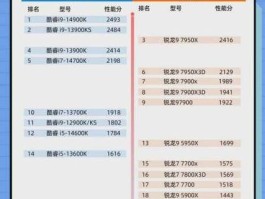




还没有评论,来说两句吧...